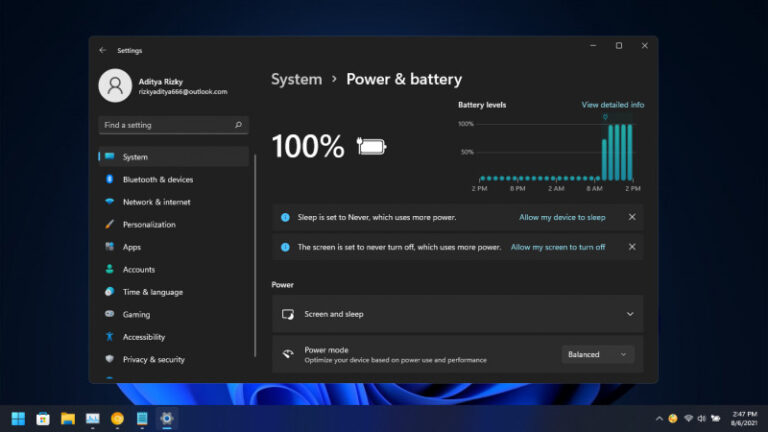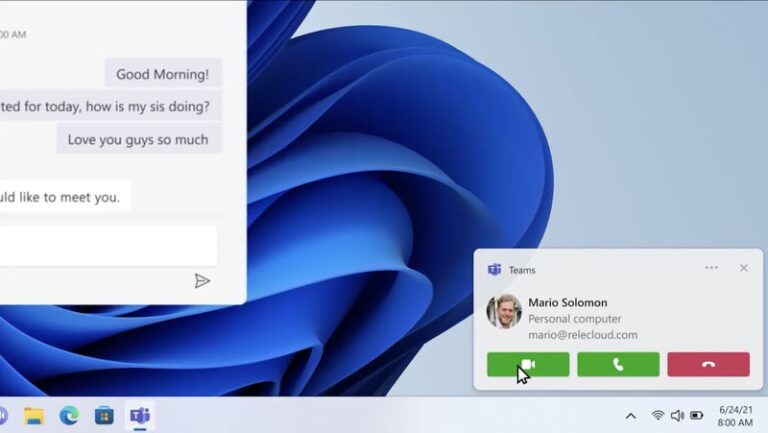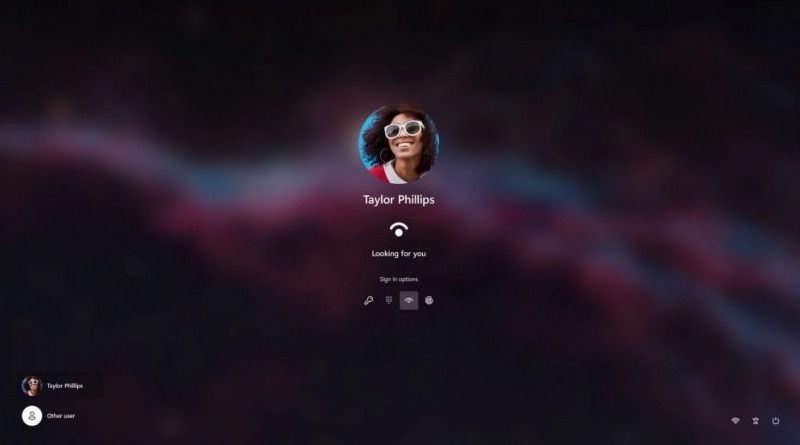
Secara default di Windows 11, kamu perlu membuka layar lock screen, memilih akun (jika terdapat beberapa akun) dan memasukan autentikasi yang diperlukan seperti password, PIN, Windows Hello, atau fingerprint.
Namun jika ingin, kamu bisa membuat proses diatas dilakukan secara otomatis, sehingga membuat proses login menjadi lebih cepat.
Baca juga tutorial Windows 11 lainnya:
- Cara Mematikan Fitur Snap Layout di Windows 11
- Cara Mengatasi Pesan ‘The PC must Support TPM 2.0’ saat Install Windows 11
- Cara Bypass Pemeriksaan TPM 2.0 saat Install Windows 11
- Cara Membuat Bootable Windows 11 dengan Rufus
- Cara Membuat ISO Windows 11 dari File UUP
- Cara Install NetFx 3.5 di Windows 11 secara Offline
- Cara Mengaktifkan Dynamic Refresh Rate di Windows 11
- Cara Mengaktifkan Windows Sandbox di Windows 11
- 7 Cara Masuk ke Advanced Startup (WinRE) di Windows 11
- Cara Membuat System Recovery Image di Windows 11
- Cara Restore Windows 11 dengan System Image
- Cara Mengembalikan Windows Photo Viewer di Windows 11
- Cara Menggunakan Voice Typing di Windows 11
- Cara Berpindah Channel di Windows 11
Login tanpa Password di Windows 11
- Buka Windows Run dengan shortcut Win + R.
- Ketikan netplwiz dan tekan enter.

- Beri tanda centang pada opsi Users must enter a user name and password to use this computer dan klik OK.

- Masukan password dari user terkait. Jika kamu menggunakan lokal akun yang tidak memiliki password, maka kamu bisa membiarkannya kosong. Jika sudah klik OK untuk menyimpan pengaturan.
- Done.
Jika kamu login di Windows 11 dengan menggunakan akun Microsoft, kamu bisa memanfaatkan fitur Windows Hello sebagai sign-in otomatis. Fitur Windows Hello ini mencakup autentikasi pengenal wajah (membutuhkan Webcam yang mendukung), sidik jari, dan PIN.
- Buka Settings.
- Klik opsi Accounts.
- Pada panel kanan, klik opsi Sign-in options.
- Klik (On) pada opsi For improved security, only allow Windows Hello sign-in for Microsoft accounts on this device.

- Done.
Perlu kamu ketahui, dengan mengaktifkan fitur ini, maka checkbox pada netplwiz (metode pertama) tidak akan muncul, dan kamu tidak bisa menggunakan opsi sign-in dengan password atau picture password.
That’s it!
Catatan Penulis : WinPoin sepenuhnya bergantung pada iklan untuk tetap hidup dan menyajikan konten teknologi berkualitas secara gratis — jadi jika kamu menikmati artikel dan panduan di situs ini, mohon whitelist halaman ini di AdBlock kamu sebagai bentuk dukungan agar kami bisa terus berkembang dan berbagi insight untuk pengguna Indonesia. Kamu juga bisa mendukung kami secara langsung melalui dukungan di Saweria. Terima kasih.